「iPadを上手く使えない」「iPadを活用できない」と思っているあなたに、アイデアを書いたりメモをとったり、手書きの記録に使う活用方法として、おすすめのメモアプリ3選を教えます。
初めての方も、”俺的デザインログ”を定期的に読んで頂いている方も、いつもありがとうございます。僕は初代のiPadから定期的に新しいiPadを購入し愛用しています。
学校で授業のメモをとる、ビジネスの場でアイデアのメモをとる、会議の議事録などのメモをとる時などにiPadを使うと、紙とペンがいらなくなり、あらゆることがひとつにまとまります。
どのメモアプリを使えば良いのか悩んでいるあなたにも、まずは使ってもらいたいおすすめのメモアプリをご紹介します。
iPadのApple Pencilの使い方!紙とペンの変わりに使おう!
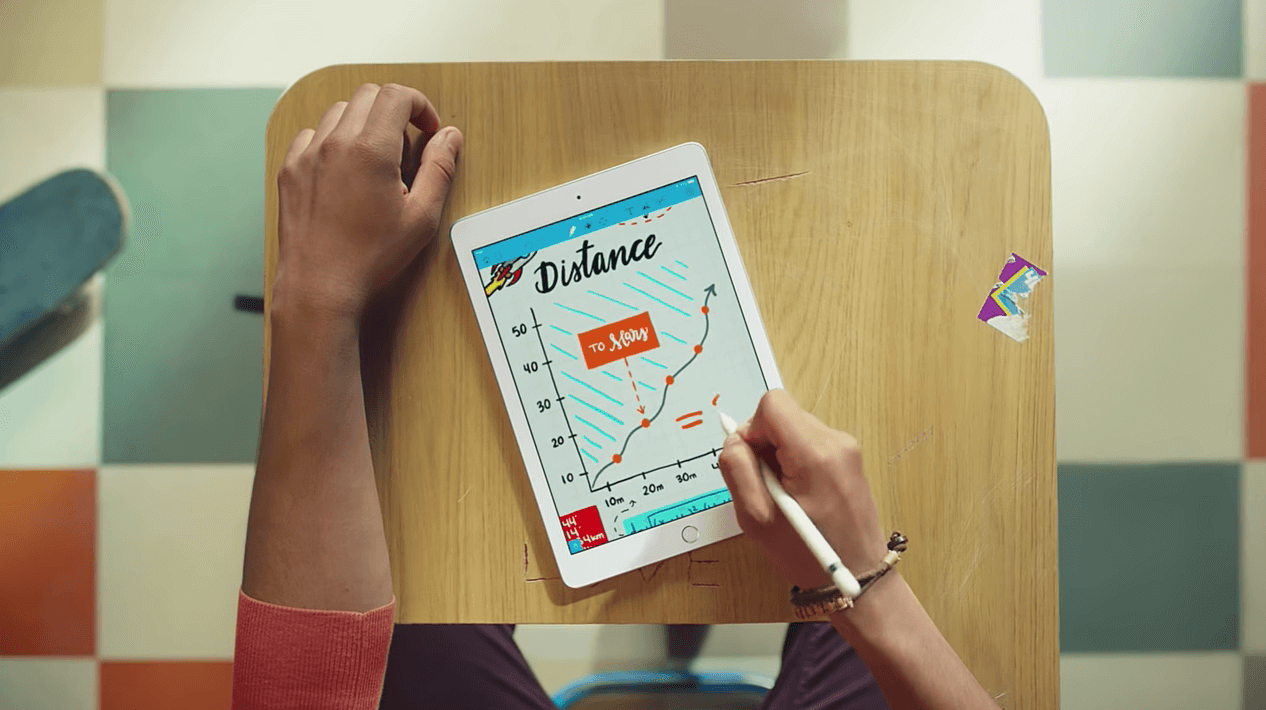
- 紙とペンがいらなくなるってことは、過去にまとめた授業のノートを引っ張りださなくてもよくなります。
- 紙とペンがいらなくなるってことは、ビジネスの場で閃いたアイデアメモをどこにしまったのかを忘れることがなくなります。
紙とペンが、iPadとApple pencilになると、あなたのメモやノートの整理術、さらには学校の授業やビジネスの場においての効率化や生産性が高まります。つまり、アイデアノート、メモノート、ラーニングノートなど、それぞれカテゴリ分けされたノートでさえ、それらはすべてがiPadの中にひとつになるからです。
そして、1ページ1ページを、めくる作業がなくなり、ページを一覧で把握し、フォルダ(ノートのような整理)ごとに分けられます。
iPadとApple Pencilでメモが見違えるほど簡単になる
iPadをこよなく愛する僕としても、コチラの記事『iPadは趣味に仕事に超便利!おすすめアプリ11選&アクセサリー紹介!僕のiPad活用術&使い方。』でも書いているように、普段から多くのライフワークをiPadでこなしています。そしてもちろん、普段の手書きで行うメモやアイデアを書き溜めるのは、紙のノートではなく、iPadとApple Pencilで行います。
アイデアやメモを、ペンを使って紙のノートに書きなぐっても、それをあとから編集することはできません(消せるペンもありますが、ノートが汚れたり破れたりする)。さらにペンで紙のノートに書いてしまうと、そのノートのページを別のノートに移動することもできませんので、ノートを整理するということは、ページをまるごと書き写す動作が必要にもなってくるので、効率的とは言えないし、それは生産性を限りなく落とすことになります。
iPadとApple Pencilを使ってとったアイデアやメモは、編集や修正も可能、さらにペンの太さや色も変えられるので、自分の意図した形にいつでも整理をすることができるので、メモが非常に効率的になります。
では早速、iPadとApple Pencilを使ったおすすめの優れたメモアプリを3つご紹介します。
iPadのApple Pencilの使い方!おすすめのノート(メモ)アプリ3選!
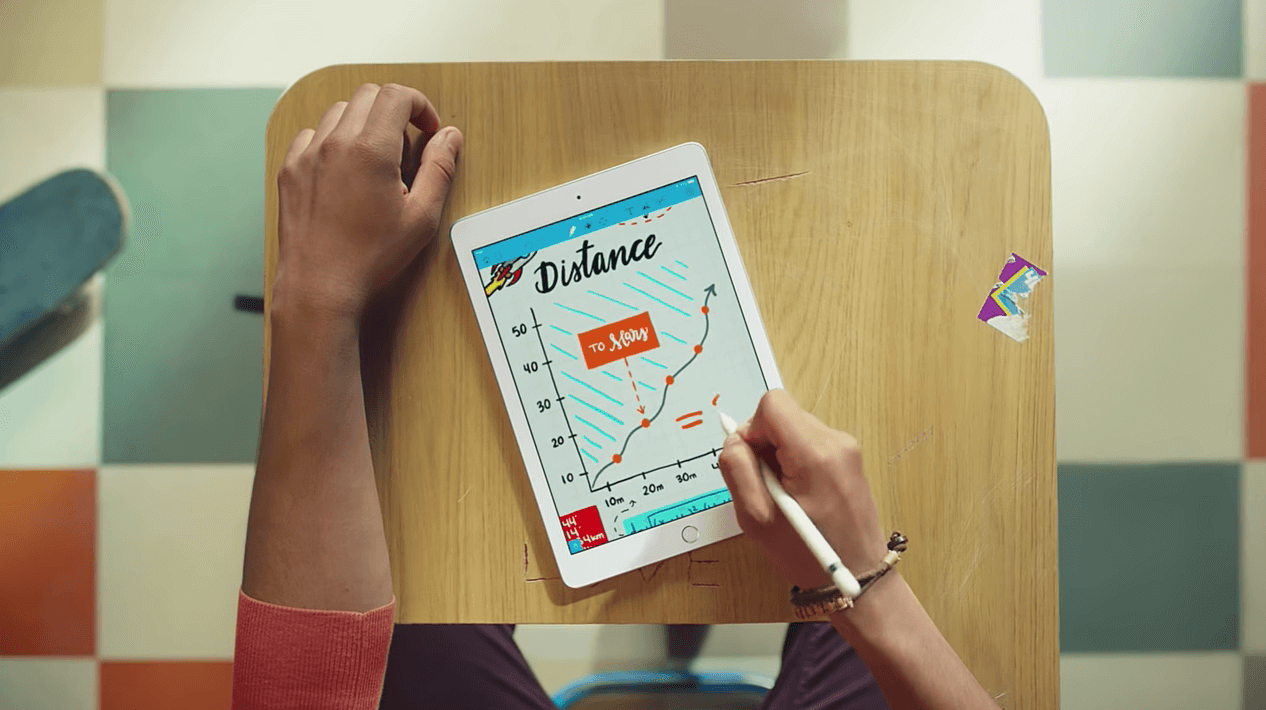
- Note Always
- Notability
- ノートパッド+
これらの3つがiPadでアップルペンシルを使う時におすすめのノートアプリです。では、以下にそれぞれを詳しく解説していきます。
アップルペンシルおすすめのノートアプリ「Note Always」
Apple Pencilのためにデザインされた手書きノートアプリ
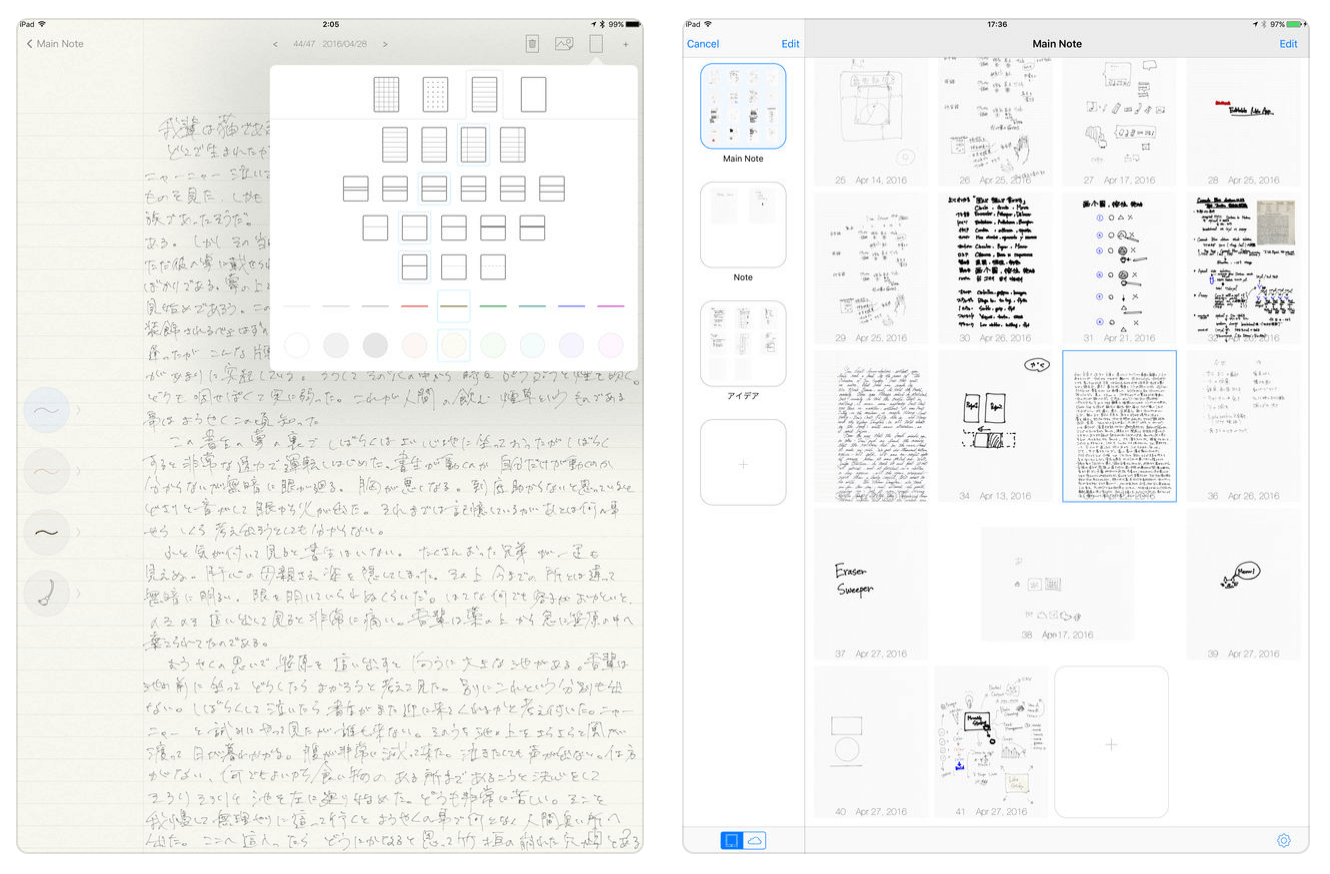
プレゼン資料の下書き、打ち合わせノートにToDoリスト。子育てアルバムや旅行ノートも。手書きノートでありながら、文章の推敲や修正・レイアウトの試行錯誤というワープロのような編集も可能にする、新しい感覚のノートアプリです。
引用元:Note Always
- ひたすら書き味にこだわった、美しく自然な筆跡
- 「囲んで、掴んで、動かす」手書きの常識を覆すスムーズな編集機能
- 手書きの図形を「丁寧に書いた」風に変換。強力な作図支援機能
Not Alwaysの主な操作
- 囲んで、掴んで、動かす
ぐるっと囲うように丸を描くと、手のひらアイコンが出てきて、囲んだ範囲をドラッグorピンチで動かせます。 - 囲んで、掴んで、ブンブンして削除
手のひらアイコンをブンブン振ることで、囲んだ範囲を消せます。消しゴムいらず!
三本指スワイプでUndo
Apple Pencilを持ったまま、中指、薬指、小指で視線を動かさずにUndoできます。
まずはこの3つだけ使ってみて下さい。
メニューへと視線を動かすことなく、書いて、消して、動かせるので、作業に集中することができます。あまりにも便利なので、慣れると紙のノートに戻れなくなりますよ。
このアプリでメモをとってみましょう。また、Note Alwaysにはいくつものテンプレート素材が用意されていますので、必要に応じてそれらのテンプレートを使って、簡単に色々な種類のノートが作れます。
おすすめノートアプリ「Notability」
驚くほどシンプルなメモ作成とPDF注釈アプリ
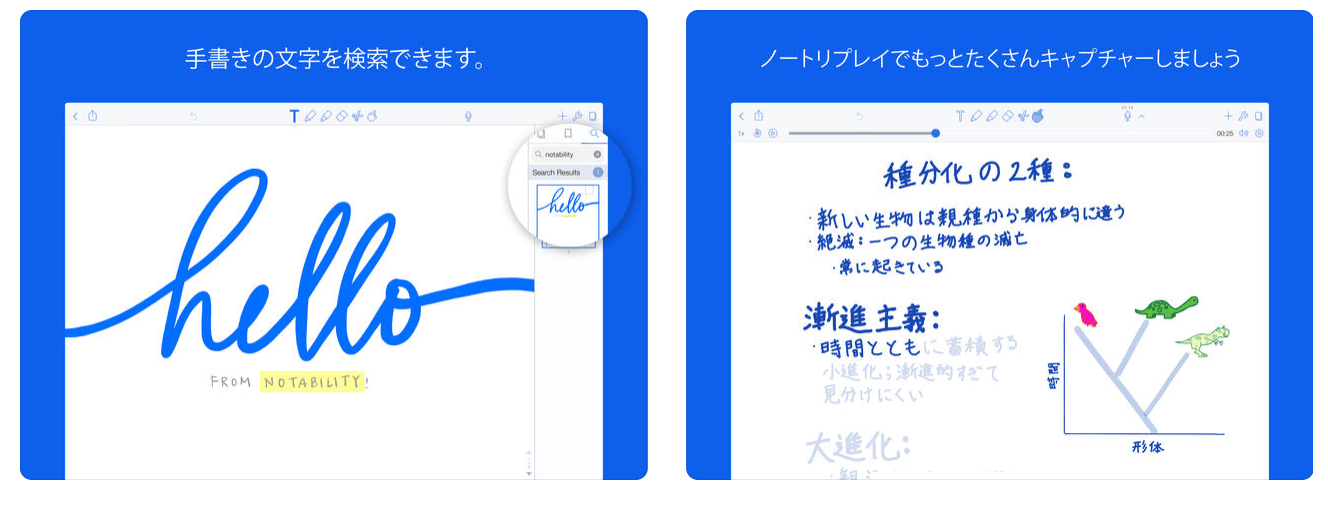
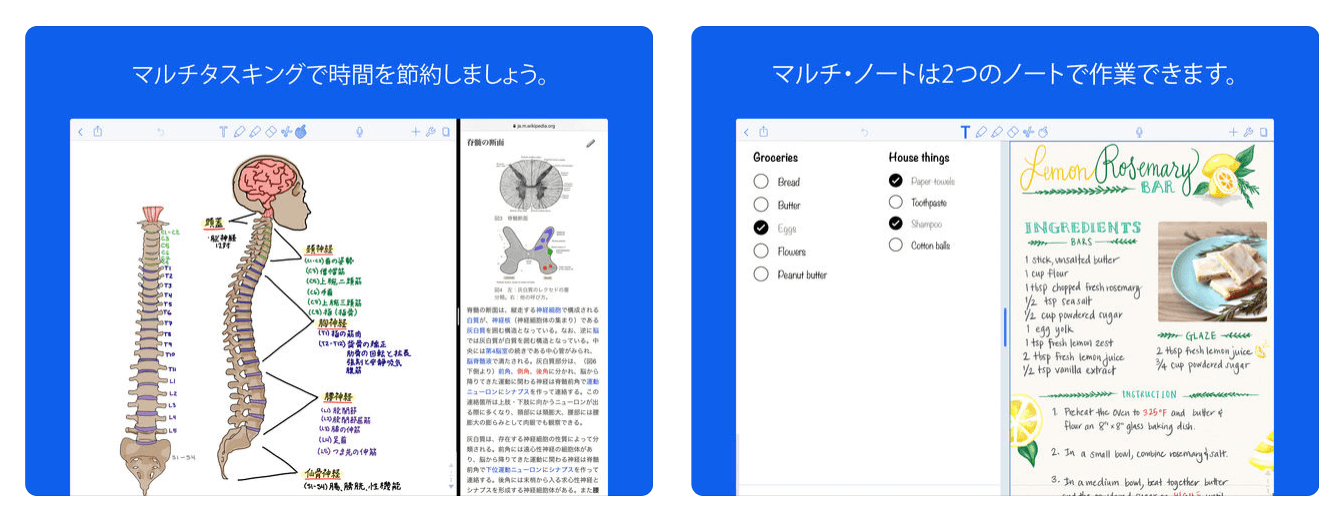
生徒、教師、ビジネスプロフェッショナルはみんなNotabilityを毎日使用して生活を豊かにしています。それぞれのデバイスに合わせたユニークなデザインが、学校、自宅、職場で最良のメモ体験をご提供します。
引用元:Notability
Notabilityの主な特徴
- 教室、オフィス、自宅で完全にペーパーレスになれます。
- Notabilityでドキュメントを完成させることができ、署名や共有もできます。
- マルチタスクでファイル、テキスト、写真、GIF、ウェブページ、その他のアイテムを他のアプリからドラッグ&ドロップしてNotability内に移動させることができます。
マルチメモで時間節約
- マルチメモで2つのメモを並べて作業ができます。
- メモスイッチャーでメモを素早く切り替えられます。
- 手書き文字、入力したテキスト、画像などをメモ間でドラッグ&ドロップできます。
美しいインクでの手書き文字とスケッチ
- 種類豊富な色を使って完璧に真っすぐな線を描いたり、拡大してより詳細に書き込むことができます。
- Apple Pencil用に微調整されたインクで、かつてない応答性と正確な書き心地を実現しました。
手書きメモの検索と変換
- ライブラリーまたは個々のメモ内から対応言語14種類の手書き文字を検索できます。
- 手書き文字をテキストに変換できます。
- すべてデバイス上で処理操作されるので、情報のプライバシーを守ることができます。
好きな場所に入力
- Notabilityには、フル機能装備の左揃え入力と、種類豊富なフォント、色、サイズのセレクションがあります。
- アウトライン、インタラクティブなチェックリスト、テキストボックスを作成できます。
インポートと共有
- PDF、DOC、PPT、画像、GIFなどをインポートできます。
- インポートした写真、レクチャースライド、ミーティングアジェンダなどを注釈に追加したり、クラスの課題を完成させたりできます。
- メール、AirDrop、Dropbox、Google Drive、Box、OneDriveなどでメモを共有、またはメモのコンテンツをドラッグ&ドロップして他のアプリと共有できます。
音声の録音と再生
- 講義やミーティングを録音して内容をより把握できます。
- メモは音声記録と自動的に動機されるので、再生中、メモを書いていた時に聞こえていた音声を合わせて聞くことができます。
自動バックアップとiCloudとの同期
- iCloudを使用してiPad、iPhone、Mac上でメモをNotabilityと同期、または前のバージョンを復元できます。
- 自動バックアップを使用してアーカイブまたは復元用にメモをクラウドサービスに送信できます。Dropbox、Google Drive、Box、OneDriveを全てサポート!
アップルペンシルおすすめのノートアプリ「ノートパッド+」
iPad ProとApple Pencil向けに完全に最適化されたメモアプリ
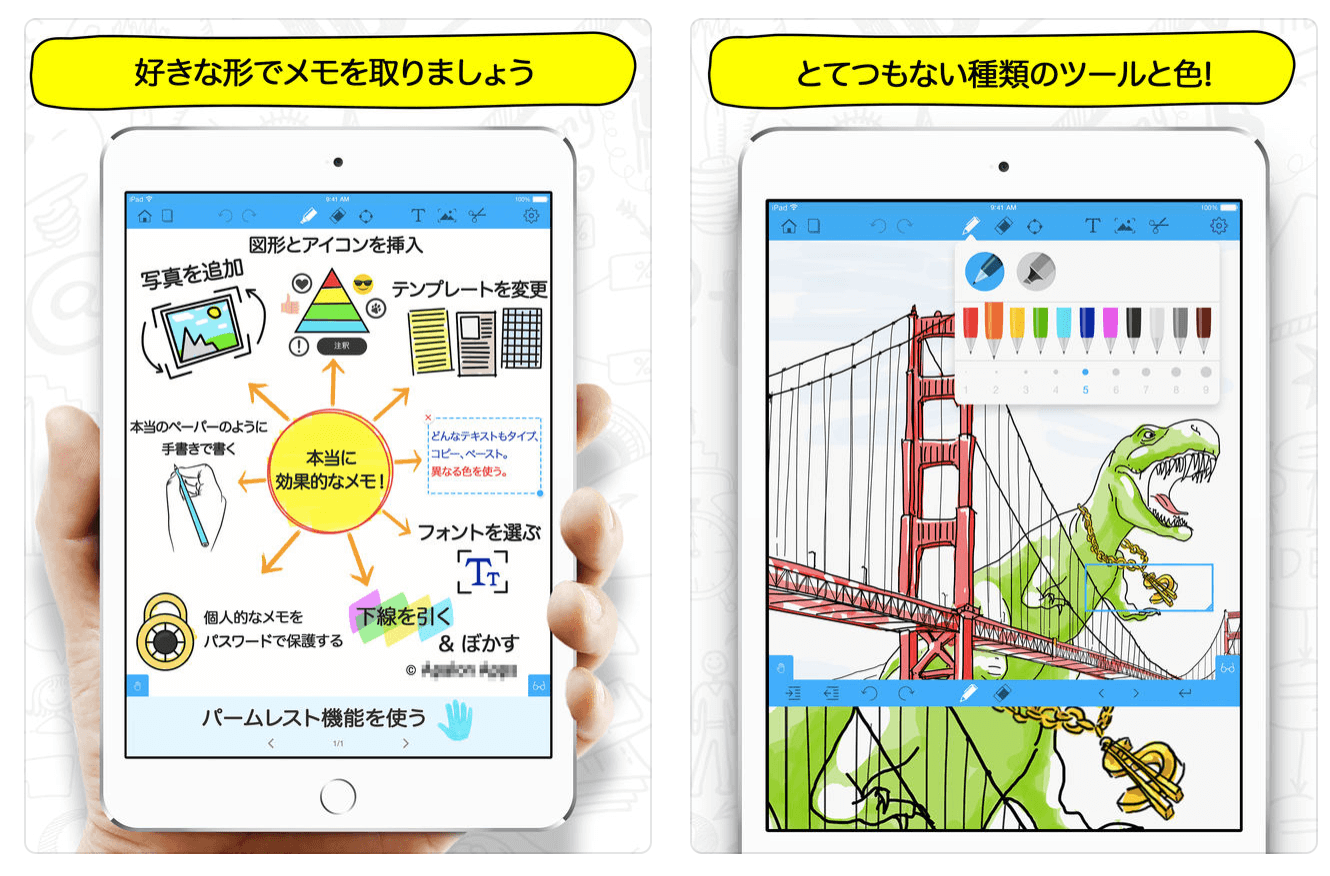
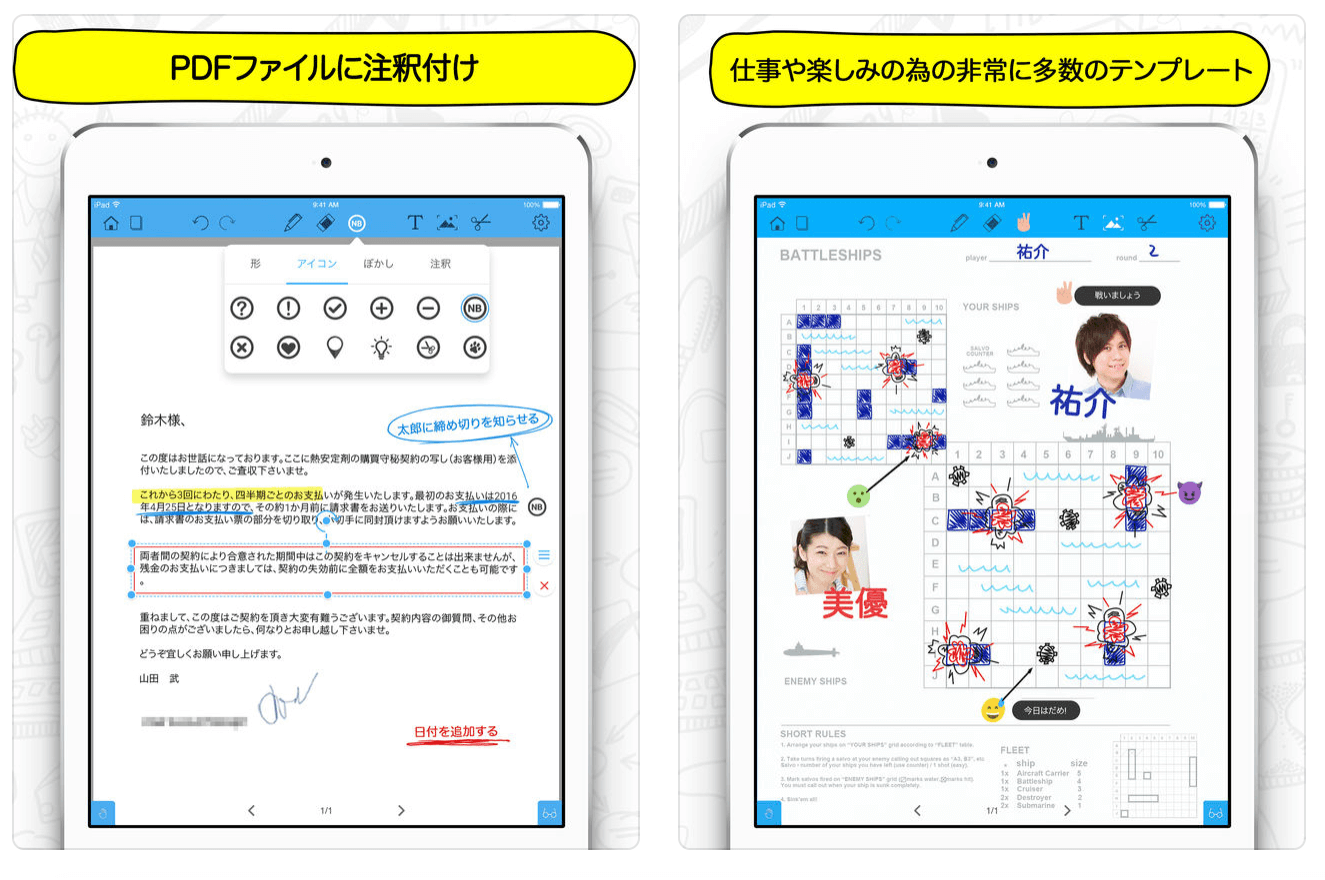
ノートパッド+は使いたい時にすぐに使える、あなたのiPad用の紙と鉛筆アプリです。ノートを取る、絵を描く、スケッチする、PDFに注 釈を付ける、リストやメモを作る、ノートをエクスポートするといった、便利な機能が満載です。今までにないほど物事が捗ります!
引用元:ノートパッド+
ノートパッド+の主な特徴
- 講義、セミナー、仕事の打ち合わせ、会議でノートを取ることができます
- 様々なフォーマットでのファイル編集と注釈付け:PDF、エクセル、Keynote、Numbersほか沢山
- 画面上の掲示板にノートを貼り付け、整理できます
- 各ノートに素早く固有のタイトルを付けることができます
- あらゆるノートのテンプレートを素早く変更できます
- 重要なノートをパスワードで保護できます
- 自動保存機能でいつでも前回の続きから始められます
カスタマイズと編集
- iOS 11のドラッグアンドドロップで他のアプリから画像を簡単に移動
- 使いたいテンプレートを8つのテンプレートギャラリーから選べます (ベーシック、教育、ライフスタイル、ビジネス、スポーツ、ゲーム、フォトフレーム、音楽)
- カット、コピー、ペーストという使い慣れている方法で、どんなコンテンツも簡単に編集できます
- インクペン、強調表示、カラーといった機能を使って、手書きそのものの使い心地を味わえます
- 拡大ツールを使って、文字や画像がよく見えるよう画面を部分的に拡大しましょう
- ズームインやズームアウトを使って、スケッチや絵のディテールにこだわりながら描けます
- ノートに写真や画像を追加すれば、いっそう見栄えがします
- 役に立つアイコン、面白いスマイリーを使い、それらのとなりにテキストを付け加えて、メモをより印象的かつ感情を表現したものにしましょう
- ぼかしを使って、慎重に扱うべき内容を1回のタップで隠すことができます
- ノートをドラッグアンドドロップのジェスチャーを使って整理し、作成日や変更日で並べ替えられます
- iPadキーボードを使ってノートを入力できます
- iPad Pro用のSmart Keyboard使用時の最高度のポータビリティをご体験ください
- 指やスタイラスペンを使って文字を書いたり絵を描いたりできます
- パームリジェクション機能で不慮にマークや跡を残すことなく、Apple Pencilでノートをとったり、スケッチを作成しましょう
- 不要な痕跡が認識されないよう、パームレスト機能で調整できます
- 写真拡張機能: iPadの「写真」アプリで画像に、ペンと蛍光ペンを使用してメモやキャプションを簡単に付け加えることができます。
- 沢山のフォーマットでファイルのインポートや編集を行いノート作成: Excel (.xls), Keynote (.key), Numbers (.numbers), Pages (.pages), PDF (.pdf), Powerpoint (.ppt), Word (.doc), Rich Text Format (.rtf), Rich Text Format Directory (.rtfd), Keynote ’09 (.key), Numbers ‘09 (.numbers), Pages ‘09 (.pages)
最後に
たったひとつiPadとアップルペンシルを持ち歩くだけ

デジタルであれば、手書きの紙のメモみたいになくすこともないし、書き直しも簡単。そして何より、旅行に行く時に、ササッとiPadの中でコピペ(複製)して次の旅行の時に使えます。普通の紙は、捨てるか、また同じように別の紙に書くか、印刷機でコピーするしかないです。
紙のノートは、ページ数が決まっています。そしてそのページが埋め尽くされたら、新しいノートを書い直します。その新しいノートを持ち歩くことになったら、古いノートは自宅に眠ることになるか、自宅でしか内容を確認することができません。
でも、iPadなら、たったひとつを持ち歩くだけで、あらゆるノートを閲覧、作成、編集できます。
手紙がメールに変わったように
あなたもぜひ、iPadを持っているなら、手書きメモアプリを使ってみましょう。また、iPadを持っているけどApple Pencilを持っていないなら、買いましょう。すると、今までの紙のノートにペンで書くという行動や動作が、いかに制限されたものかが分かると思います。もちろん、紙とペンを使う事自体を好む方もいるので、紙とペンを否定しているわけではありません。ただ、それが必要か?不必要か?という利便性を考えた時に、手紙がメールに変わったように、あらゆるモノゴトのデジタル化は、あなたのライフワークを非常に快適にすることになるのです。
あなたのiPadの使い方の参考になれば幸いです。
最後まで読んで頂きありがとうございます。またお会いしましょう。
iPhone&iPad関連のおすすめサービス
「iPhone買取専門店だから出来る」驚異の買取価格10秒以内の簡単買取査定
モバイルWi-Fiルーターならワイモバイル
サンワダイレクト WEB限定品はこちら
- iPadがぜんぶわかる本 最新機能から快適設定&お得で便利な活用法まで徹底解説
- サンワサプライ iPad9.7インチケース Apple Pencil収納ポケット付き
- iPadセキュリティースタンド
- サンワダイレクト タッチペン iPad 導電繊維 スタイラスペン 200-PEN031GY
iPad関連のおすすめ本




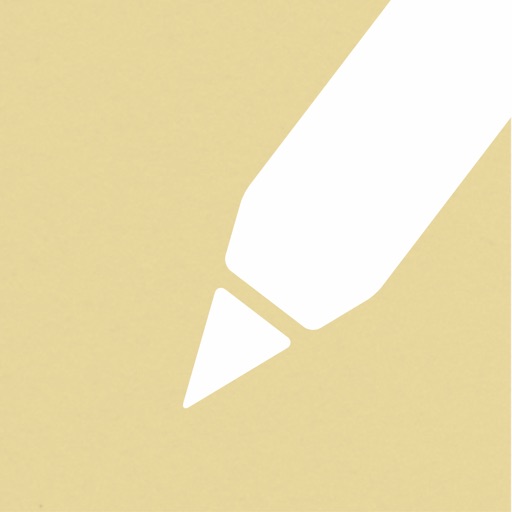
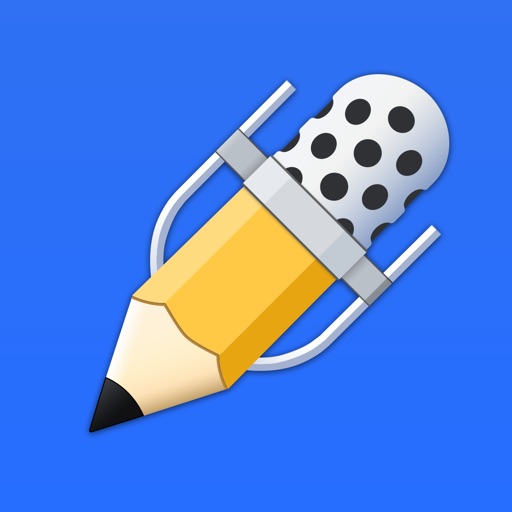
























コメントを残す